さて、皆さん…こんなことはありませんか?
普段、そんなに使ってないし…この間、急な対応の時も使えたのに、今度の休みにはコレを使ってアレを使ってと計画を立てていると…いざ、当日になって見当たらなかったり、動かなかったり…。
我が家ではよくあることなんです…。昨日まではここにあったハサミが…使いたい今日になって神隠しにあうとかね…。
さて、今回はEPSONのプリンターに突如現れた、廃インク吸収パッドエラーに対応すべく、自己責任ですがやってみました~。
廃インク吸収パッドエラーとは…。
こんなエラー表示が出ました。

ぢつは前段階があるよ。
このエラー表示が出る前に、似たようなエラーがでます。
「まもなく廃インク吸収パッドの限界がくるので、覚悟しておいてね」的なメッセージです。
そのメッセージがでた段階では、まだプリントする事が可能です。
ワタクシも、普通に「印刷続行」を押しました。
ただ、嫁がこのエラーを見て、「修理になるんだよ。結構なお値段するよ」と…。
「なにそれ~壊れてないのに修理って…そんなことある~?」と…。
EPSONのホームページで調べたら、我が家のEP-808Aは対応していて吸収パッド交換が4980円、輸送費が3300円で、合計8250円がかかるとのこと…。
ん~、保証期間だったら無償で交換してくれるらしいですけど…マイエプソンに登録したとしても2年ですよね~。2年で廃インク吸収パッドが限界になる方って…どんな方なんでしょうか…。
新しいの購入計画!
とはいえ、プリンターを修理にだしても、どのくらいで帰ってくるのかわからないし…まぁ、何年も使ったし…新しいの買いますかね~という案も。
ただ、年賀状で使うよね~っとインクも買ったばっかりだったんですよね~。それももったいないなと…。
廃インクエラー解除ツールというのが売っている!
ア〇ゾンでプリンターを物色していると…やはり、同じことで検索する方がいるんでしょうね~。廃インクエラー解除ツールというのが売っていたんです。
吸収パッドと解除キーを合わせて、2380円でした。
ん~、どうなんだろう…と思いましたが、まぁ、試してみて…ダメだったら新しいプリンターを買おう! という結論にいたり、ポチッと購入することに…。
結論から言うと!
まどろっこしいでしょうから、結論から先に言ってしまうと…大成功でした。
吸収パッドを切るのが手間でしたが、それ以外は何も問題なく…我が家のプリンターは復活しています。
ア〇ゾンでは、カットされた吸収パッドも売っているので、ちょっと割高になりますが切るのが面倒だ~という方は、それらを選んでも良いかもしれません。
また、パソコンから操作する解除キーも必要ですのでお忘れなく~。
それでは、この記事の続きは、吸収パッド交換の様子をご覧ください~。
廃インク吸収パッドを交換せよ!
さて、それではやってみましょう~。
届いたキッドはコチラ!
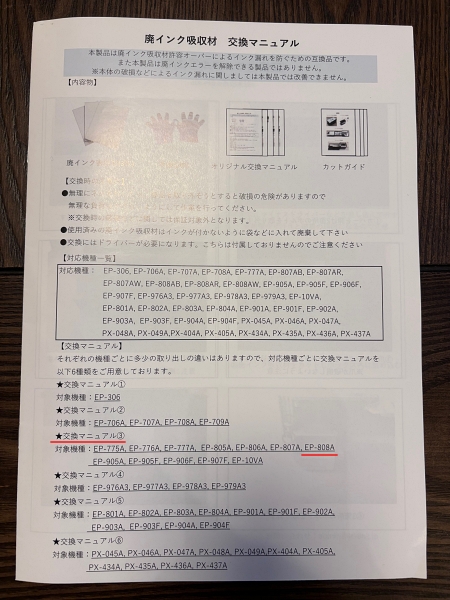

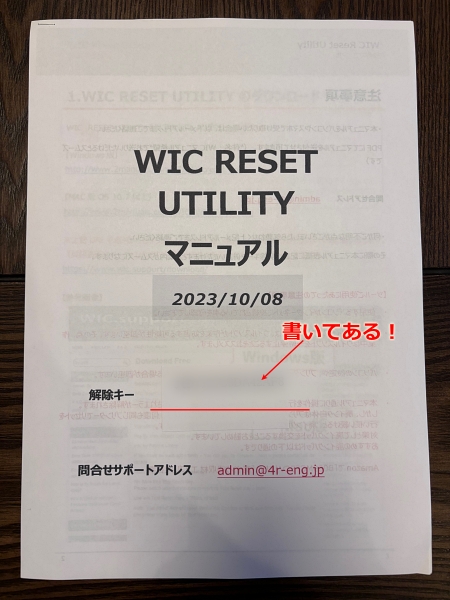
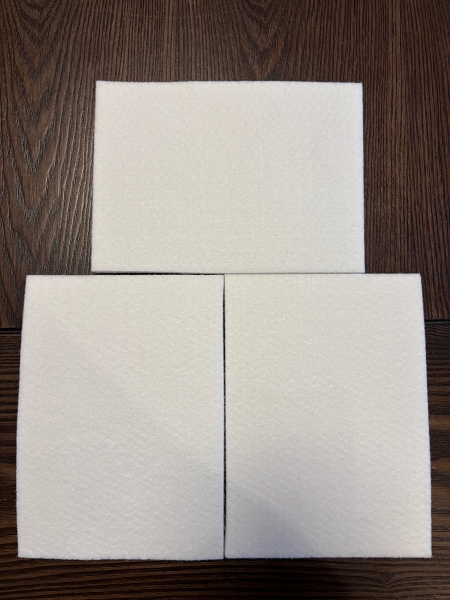

プリンターの分解!
基本的には、付属のマニュアルで問題なかったので、ここで細かくご紹介はしません。ただ、ちょっとわかりづらかったりした所だけ紹介しまーす。


使用した道具!
プリンターの分解と組み立てには、プラスドライバーを使いました。ただ、写真に写っているプラスドライバーは1番ですが、実際は2番を使いました。1番だとちょっと小さくて、無理して使うとネジ切っちゃいそうなので止めました。お気を付けください~。
マイナスドライバーは、廃インクボックスを浮かす時に使っただけです…。

分解時の注意点!
分解するネジは、銀と黒の2種類あります。どちらも同じネジなので問題ないと思いますが、マニュアルでもわかるので、大丈夫かなと思います。
また、廃インクボックスを止めているネジだけは別種類の1本(銀色)ですので、注意が必要ですね~。
あと、プラスチック部品は、ネジを外しただけではとれなくて、どこかにカチッとはまっている事が多いので、無理せずに力のかける方向を工夫しながら分解しましょう~。
何が取れる?
マニュアルでは、何が、どこから取れるの?
という部分がわかりづらかったのが…こちら。
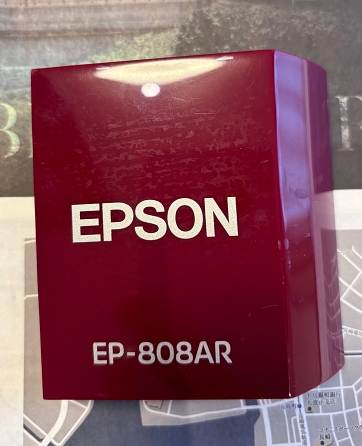
このカバーのネジは、上から止まっています。ネジを外して上にあげるような感じで取ります。
突起部分にはまっているので、気を付けましょう~。

つぎは、プリンターの操作パネルと排紙トレーカバーを開いて、2つのネジを外します!


ひっくり返す
この後は、ひっくり返します。


下の方に、マイナスドライバーを差すと、ちょっと浮きます。
奥の方が浮いてくるので持ち上げたくなりますが…奥を持ち上げると前面のポッチに力がかかってしまいますので、黒いボックスを左にずらしながら…ドライバーを上げていく。
動かないようでしたら、広げてみたり…ボックスを左右に動かしてはまっているポッチを解除します。



プリンターの分解はココマデ!
ここまでできましたら、プリンターは放置します。
この後は、吸収パッドのカットをします。
プリンターの分解は10分くらいでしたが…吸収パッドのカットは30分以上かかりました~。
そんな苦労の様子は、次のページへ!



コメント